Tối ưu hóa việc hiển thị bảng tính với GroupDocs.Viewer cho .NET
Cách bỏ qua việc hiển thị các cột trống trong bảng tính bằng GroupDocs.Viewer .NET
Giới thiệu
Bạn đã bao giờ vật lộn với các bảng tính lộn xộn chứa đầy các cột trống, khiến việc điều hướng và hiển thị web trở nên cồng kềnh chưa? Các cột trống này có thể chiếm không gian không cần thiết và làm giảm hiệu suất. Với GroupDocs.Viewer cho .NET, các nhà phát triển có thể bỏ qua việc hiển thị các cột trống này để hợp lý hóa đầu ra ở định dạng HTML.
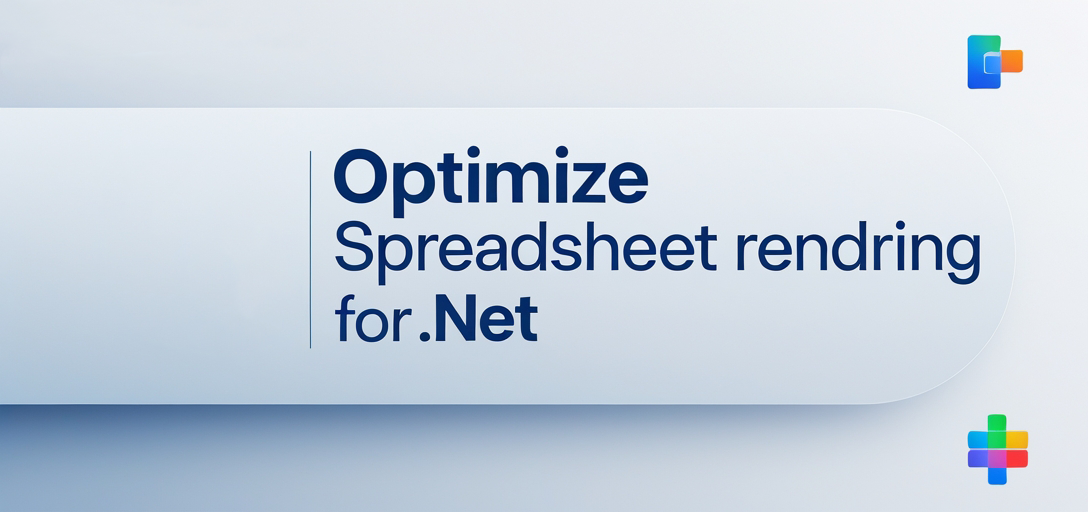
Trong hướng dẫn này, chúng ta sẽ khám phá cách sử dụng GroupDocs.Viewer cho .NET để tăng cường xử lý bảng tính bằng cách bỏ qua các cột trống. Tính năng này đặc biệt có lợi cho việc tối ưu hóa hiệu suất và giảm kích thước tệp khi xử lý các tài liệu Excel phức tạp.
Những gì bạn sẽ học được:
- Thiết lập GroupDocs.Viewer cho .NET
- Triển khai tính năng Bỏ qua kết xuất các cột trống
- Ví dụ thực tế và trường hợp sử dụng
- Mẹo hiệu suất và thực hành tốt nhất Chúng ta hãy bắt đầu bằng cách xem xét một số điều kiện tiên quyết trước.
Điều kiện tiên quyết
Trước khi bắt đầu triển khai, hãy đảm bảo bạn có những điều sau:
Thư viện và phiên bản cần thiết:
- GroupDocs.Viewer cho .NET: Phiên bản 25.3.0 trở lên.
Yêu cầu thiết lập môi trường:
- Visual Studio (2017 trở lên)
- .NET Framework (4.6.1 trở lên) hoặc .NET Core/5+/6+
Điều kiện tiên quyết về kiến thức: Hiểu biết cơ bản về C# và quen thuộc với việc xử lý các hoạt động I/O tệp trong .NET.
Thiết lập GroupDocs.Viewer cho .NET
Để bắt đầu, hãy cài đặt gói GroupDocs.Viewer bằng NuGet Package Manager Console hoặc .NET CLI:
Bảng điều khiển quản lý gói NuGet
Install-Package GroupDocs.Viewer -Version 25.3.0
.NETCLI
dotnet add package GroupDocs.Viewer --version 25.3.0
Các bước xin cấp giấy phép
- Dùng thử miễn phí: Bắt đầu bằng bản dùng thử miễn phí để khám phá các khả năng của GroupDocs.Viewer.
- Giấy phép tạm thời: Xin giấy phép tạm thời để đánh giá toàn diện hơn.
- Mua: Để sử dụng lâu dài, hãy mua giấy phép từ NhómDocs.
Khởi tạo và thiết lập cơ bản
Sau đây là đoạn mã thiết lập đơn giản để khởi tạo GroupDocs.Viewer trong C#:
using System;
using GroupDocs.Viewer;
// Khởi tạo đối tượng trình xem với đường dẫn tài liệu của bạn
using (Viewer viewer = new Viewer("YOUR_DOCUMENT_DIRECTORY\Sample.xlsx"))
{
// Logic kết xuất của bạn sẽ ở đây
}
Hướng dẫn thực hiện
Bây giờ, chúng ta hãy tập trung vào việc triển khai tính năng bỏ qua việc hiển thị các cột trống.
Bỏ qua việc hiển thị các cột trống trong bảng tính
Tổng quan
Phần này trình bày cách bạn có thể cấu hình GroupDocs.Viewer để bỏ qua các cột trống khi chuyển đổi bảng tính Excel sang định dạng HTML. Cách tiếp cận này giúp tối ưu hóa hiệu suất và đảm bảo đầu ra sạch hơn bằng cách loại bỏ nội dung không cần thiết.
Thực hiện từng bước
1. Thiết lập thư mục đầu ra Đầu tiên, hãy xác định thư mục nơi các tệp đã kết xuất của bạn sẽ được lưu:
string outputDirectory = Path.Combine("YOUR_OUTPUT_DIRECTORY", "SkipRenderingOfEmptyColumns");
if (!Directory.Exists(outputDirectory))
{
Directory.CreateDirectory(outputDirectory);
}
Tại sao?: Đảm bảo sự tồn tại của thư mục đầu ra sẽ ngăn ngừa các ngoại lệ thời gian chạy liên quan đến hoạt động I/O của tệp. 2. Cấu hình Tùy chọn chế độ xem HTML Tiếp theo, thiết lập tùy chọn chế độ xem và bật tính năng bỏ qua các cột trống:
string pageFilePathFormat = Path.Combine(outputDirectory, "page_{0}.html");
using (Viewer viewer = new Viewer("YOUR_DOCUMENT_DIRECTORY\Sample.xlsx"))
{
HtmlViewOptions options = HtmlViewOptions.ForEmbeddedResources(pageFilePathFormat);
// Bỏ qua việc hiển thị các cột trống trong bảng tính.
options.SpreadsheetOptions.SkipEmptyColumns = true;
viewer.View(options); // Hiển thị tài liệu với các tùy chọn được chỉ định.
}
Tại sao?: Các SpreadsheetOptions.SkipEmptyColumns Thuộc tính này rất quan trọng để tối ưu hóa đầu ra của bạn bằng cách loại trừ dữ liệu cột trống không cần thiết khỏi HTML được hiển thị.
Mẹo khắc phục sự cố:
- Đảm bảo đường dẫn tệp được đặt chính xác để tránh lỗi FileNotFoundException.
- Xác minh rằng phiên bản GroupDocs.Viewer hỗ trợ tất cả các tính năng mong muốn.
Ứng dụng thực tế
Các trường hợp sử dụng thực tế
- Hình ảnh hóa dữ liệu:Nâng cao hiệu suất và độ rõ nét trong bảng thông tin trên nền tảng web bằng cách loại bỏ các cột dữ liệu trống.
- Tạo báo cáo: Tạo các báo cáo rõ ràng, súc tích từ các tập dữ liệu phức tạp cho các ứng dụng kinh doanh thông minh.
- Hệ thống quản lý tài liệu: Tối ưu hóa quy trình kết xuất tài liệu trong hệ thống doanh nghiệp.
Khả năng tích hợp
Việc tích hợp GroupDocs.Viewer với các nền tảng .NET khác như ASP.NET Core và MVC có thể cung cấp các giải pháp mạnh mẽ cho các ứng dụng web yêu cầu khả năng xử lý tài liệu hiệu quả.
Cân nhắc về hiệu suất
Tối ưu hóa hiệu suất là chìa khóa khi xử lý các tài liệu lớn. Sau đây là một số mẹo:
- Sử dụng tài nguyên: Theo dõi mức sử dụng bộ nhớ, đặc biệt là khi xử lý bảng tính lớn.
- Thực hành tốt nhất: Sử dụng mô hình lập trình không đồng bộ để xử lý các tác vụ kết xuất ở chế độ nền mà không chặn luồng chính.
Phần kết luận
Trong hướng dẫn này, chúng tôi đã khám phá cách sử dụng GroupDocs.Viewer cho .NET để bỏ qua các cột trống trong quá trình kết xuất bảng tính. Tính năng này không chỉ nâng cao hiệu suất mà còn đảm bảo trình bày dữ liệu rõ ràng hơn ở định dạng HTML. Các bước tiếp theo:
- Thử nghiệm với các tùy chọn hiển thị khác do GroupDocs.Viewer cung cấp.
- Khám phá các tính năng bổ sung như thêm hình mờ và chuyển đổi tài liệu. Kêu gọi hành động:Hãy thử triển khai giải pháp này vào dự án .NET tiếp theo của bạn để thấy được lợi ích trực tiếp!
Phần Câu hỏi thường gặp
- Tôi có thể bỏ qua những hàng trống không?
- Có, GroupDocs.Viewer cung cấp các tùy chọn tương tự để bỏ qua các hàng trống.
- Có thể tùy chỉnh định dạng đầu ra HTML không?
- Chắc chắn rồi! Bạn có thể định dạng và cấu hình đầu ra HTML của mình bằng các tùy chọn bổ sung trong
HtmlViewOptions.
- Chắc chắn rồi! Bạn có thể định dạng và cấu hình đầu ra HTML của mình bằng các tùy chọn bổ sung trong
- GroupDocs.Viewer hỗ trợ những định dạng tệp nào?
- Nó hỗ trợ nhiều định dạng khác nhau bao gồm PDF, tài liệu Word và bảng tính.
- Làm thế nào để xử lý các tập tài liệu lớn một cách hiệu quả?
- Hãy cân nhắc xử lý tài liệu theo cách không đồng bộ hoặc theo từng đợt để quản lý việc sử dụng bộ nhớ hiệu quả.
- Tôi có thể tích hợp tính năng này vào ứng dụng .NET hiện có không?
- Có, GroupDocs.Viewer được thiết kế để tích hợp liền mạch với nhiều ứng dụng .NET khác nhau.
Tài nguyên
- Tài liệu: Tài liệu về Trình xem GroupDocs
- Tài liệu tham khảo API: Tài liệu tham khảo API GroupDocs
- Tải về: Tải xuống GroupDocs
- Mua: Mua GroupDocs
- Dùng thử miễn phí: Dùng thử miễn phí
- Giấy phép tạm thời: Xin giấy phép tạm thời
- Ủng hộ: Diễn đàn hỗ trợ GroupDocs